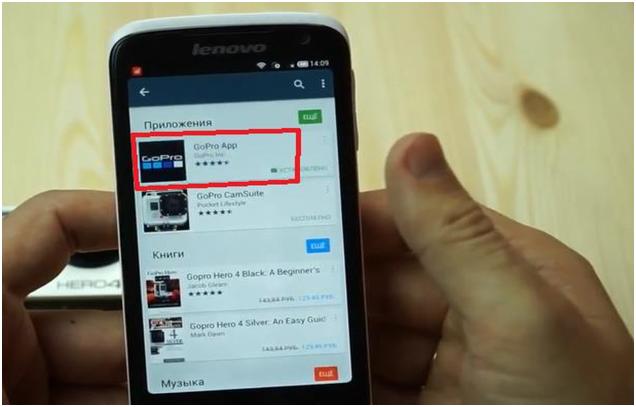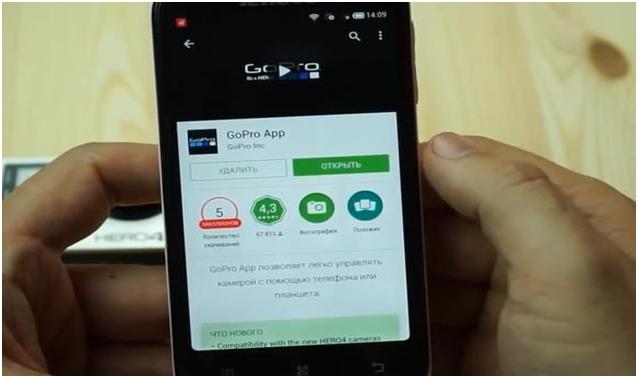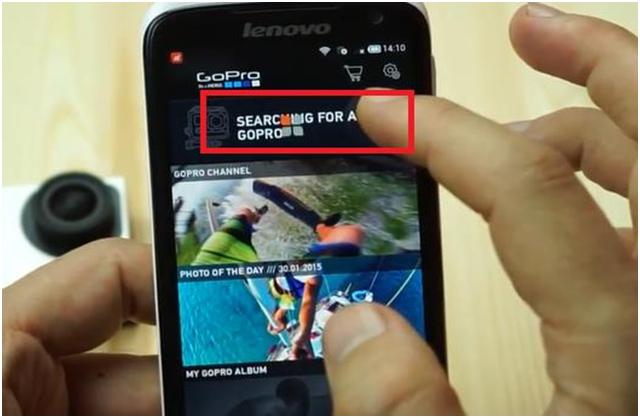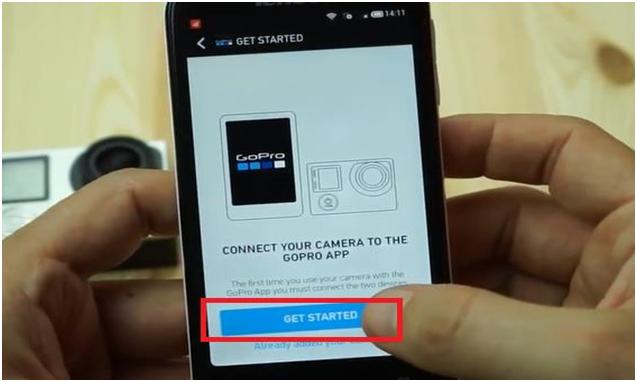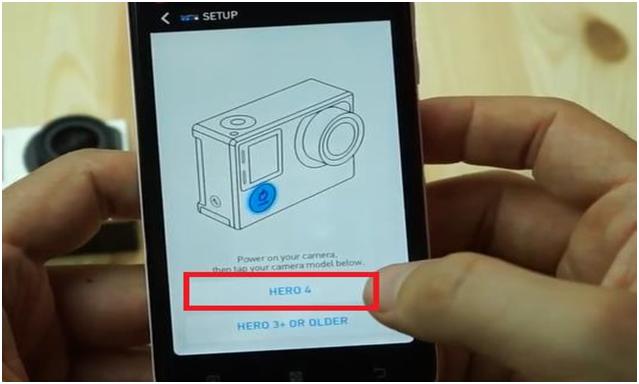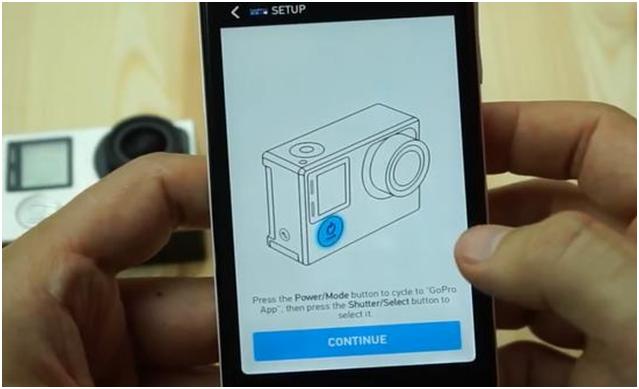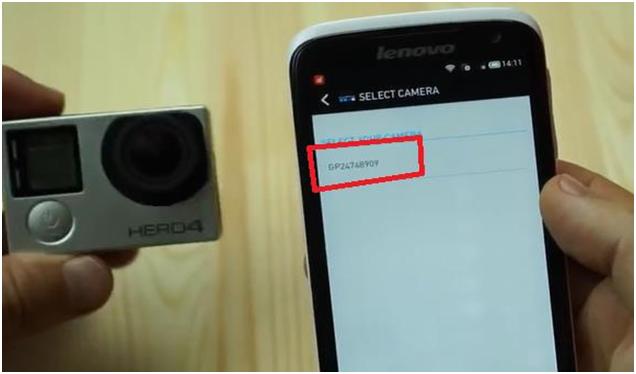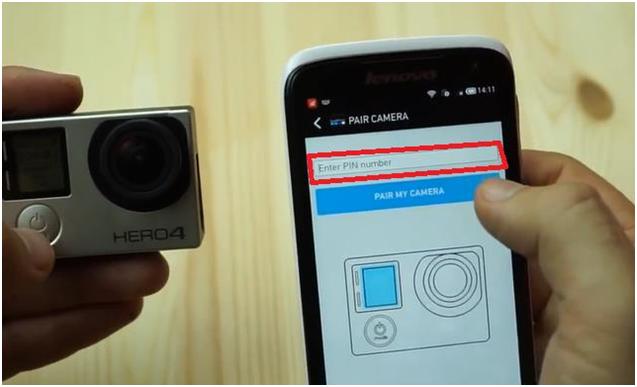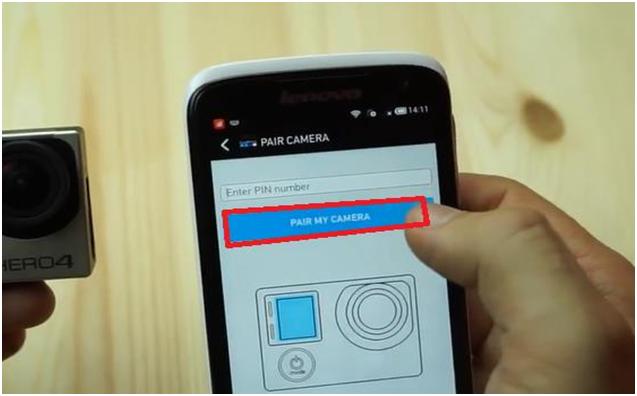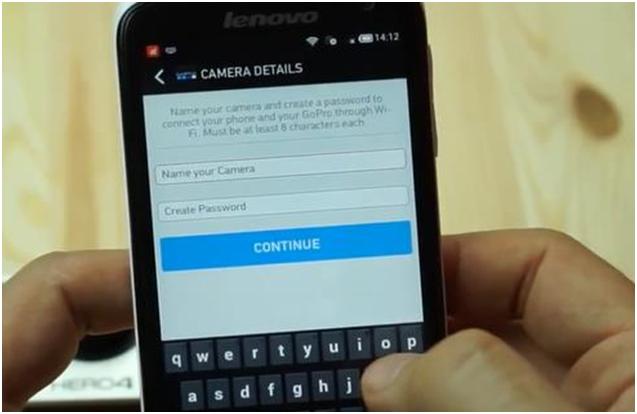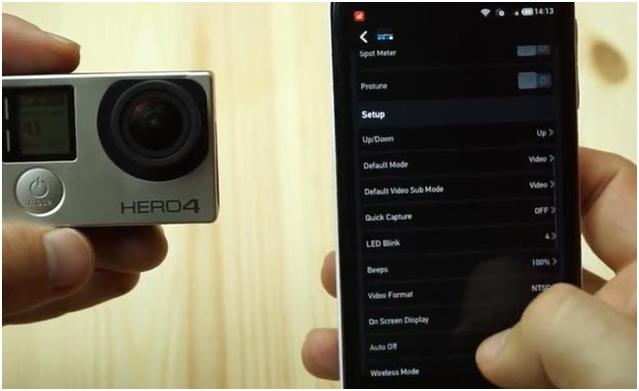Как подключиться к гоу про
Как подключить камеру GoPro к телефону под управлением операционной системы Android
Рассмотрим, как подключить камеру GoPro к телефону под управлением операционной системы Android.
В нашем случае будем подключать камеру GoPro Hero4.
Для подключения камеры необходимо скачать программное обеспечение от компании GoPro. Для этого телефон должен быть подключен к сети Интернет. А также должна быть активной учетная запись Google.
Заходим в приложение «Play Маркет».
В поиске набираем «GoPro». Далее выбираем приложение «GoPro App».
Потом устанавливаем его.
Установив приложение, запускаем его.
После запуска программы начнется поиск камер, которые есть в зоне действия сети.
На этом этапе можно отложить телефон и перейти к настройкам камеры. Включаем камеру. Далее заходим в меню настроек «Setup». В меню настроек активируем Wi-Fi подключение «Wireless ON».
Здесь выбираем пункт «GoPro App». Далее выбираем пункт «New». На экране появится число, которое нам пригодится, когда мы будем создавать подключение телефона к камере.
Снова переходим к телефону. Нажимаем на поле поиска камеры.
Далее нажимаем на кнопку «Get Started».
Потом выбираем нашу камеру.
И нажимаем на кнопку «Continue».
Произойдет поиск камеры.
Выбираем найденную камеру. Появится запрос на ввод того номера, который у нас отобразился на маленьком экране камеры. Вводим его в соответствующее поле.
После ввода номера нажимаем кнопку «Pair My Camera».
Далее вводим имя сети и придумаем пароль. Пароль должен состоять из восьми символов.
Нажимаем кнопку «Continue». Создастся сеть.
Теперь с телефона можно просмотреть содержимое камеры, поменять настройки камеры, производить запись фото и видео.
При следующем подключении камеры вам не нужно будет производить все, указанные выше, шаги по настройке камеры с вводом номера и так далее. После того, как вы активируете подключение на вашей видеокамере и запустите программу GoPro, автоматически произойдет подключение к телефону.
Проблемы при подключении камеры к GoPro App
Данная статья будет полезна любому пользователю, у которого возникли затруднения при подключении iOS- или Android-устройств к камере GoPro через приложение GoPro App. Следующие указания и рекомендации охватывают большинство проблем, связанных с подключением, поэтому, прежде чем отнести камеру в сервисный центр, удостоверьтесь, что вы попробовали каждый из приведенных ниже пунктов.
Удаление идентификатора Bluetooth на вашем мобильном устройстве.
MAX, HERO8 Black, HERO7 Black, Silver, White, HERO6 Black, HERO5 Black и HERO 2018
Замечание: в HERO5 Black нельзя изменить или сбросить имя камеры. Сбрасывается только пароль.
HERO5 Session
«Да». Нажмите кнопку спуска затвора чтобы сбросить настройки подключения.
HERO4 Black/Silver
HERO4 Session
Перезагрузка камеры:
Замечание: Перезагрузка камеры не сбрасывает настройки Wi-Fi.
Сброс Wi-Fi:
HERO+ и HERO+LCD
HERO3 и HERO3+
Как правило, проблемы с подключением к GoPro App у камер HERO3 или HERO3+ являются результатом ввода неправильного пароля. Если вы впервые соединяете вашу камеру с GoPro App, то используйте пароль “goprohero”, который вы сможете поменять после того, как соедините камеру с вашим устройством.
Если вы уже соединяли камеру ранее, то вам нужно обновить имя и пароль сети согласно приведенной ниже инструкции:
Если ваше мобильное устройство не поддерживает подключение к Wi-Fi на частоте 5Ггц, это может стать причиной проблем с подключением к GoPro App. Проблема решится, если в настройках понизить рабочую частоту до 2,4Ггц.
MAX, HERO8 Black, HERO7 Black/Silver/White
HERO6 Black
Fusion
Соедините камеру с GoPro App
Как только вы проделали все вышеперечисленные шаги, попробуйте подключить вашу камеру к приложению GoPro App так, как если бы вы делали это впервые.
Не можете найти сеть Wi—Fi на вашем устройстве?
Проверьте настройки сети на вашем устройстве:
Не смогли найти решение?
Пожалуйста, обратитесь в отдел технической поддержки GoPro, написав в чат по этой ссылке. В обращении желательно указать следующие данные:
Подключение к камере GoPro Hero 5
При управлении камеры возникает необходимость в управлении или контроле удаленно, не прикасаясь к камере. К примеру, камера установлена на расстоянии и необходимо изменить режим работы, запустить или посмотреть отснятый материал.
Для этого в камере существует возможность подключения, через wi-fi.
Рассмотрим возможность подключения камеры GoPro Hero 5 к iPhone.
Чтобы подключить телефон к камере, для начала необходимо зайти в настройки камеры. Включаем камеру, проводим сверху вниз и появляется меню.
Далее нажимаем на «Приложение GoPro».
Выбираем подключение нового устройства.
Теперь мы видим параметры для подключения. Имя сети и пароль.
Вводим пароль к этой сети.
После проверки пароля, видим что айфон подключился к сети.
Теперь запускаем приложение GoPro, которое предварительно необходимо скачать по ссылке.
Приложение достаточно простое и понятное. Позволяет управлять камерой, запускать, останавливать, менять режимы, менять настройки, а также просматривать и скачивать отснятый материал.
Для примера нажмем на иконку камеры слева вверху. Тут мы видим, что камера наша подключена, с указанием имени сети.
Еще раз нажмем на камеру и запустится просмотр. Видно режим работы слева вверху (4к, 30 кадров в секунду), слева внизу время записи, справа внизу метка GPS, уровень сигнала wi-fi и уровень заряда батареи.
Нажмем на кнопку с квадратиками и перейдем в галерею отснятого материала.
Отсюда мы можем открыть файлы, запустить или же скачать на телефон для последующей обработки.
Кроме того, в данном приложении можно полностью отредактировать все настройки камеры, без использования камеры, а потом выключить ее.
Вот так просто можно подключить камеру GoPro Hero 5 и 6 к телефону на базе ios.
Как подключить камеру GoPro к iРhone
Дата: 15 декабря, 2015 Категория:: Статьи
Несмотря на то что iPhone обладает хорошей камерой, большинство владельцев старается сделать качество съемки еще лучше путем использования различных устройств. Огромной популярностью пользуется продукт американской компании GoPro.
Эта великолепная линейка камер создана специально для экстремалов, которые любят делать фотографии в движении. Лыжный спорт, катание на коньках, походы в горы – GoPro позволит запечатлеть лучшие моменты в жизни.
Для корректной работы вашей камеры в первую очередь следует установить приложение GoPro App. Рекомендуем скачивать его бесплатно с магазина Apple. Благодаря этой программе вы сможете с айфона как с пульта дистанционного управления регулировать данные и свободно распоряжаться памятью карты: копировать, удалять, редактировать. Также можно делиться своими фотографиями и видео в сети или отсылать их по мейлу близким и друзьям.
Подключение камеры к айфону
Теперь приступим к настройкам подключения. Скачав и установив вышеупомянутое приложение, следует запустить его в айфоне. Далее вы найдете в правом верхнем углу шестеренку ‒ меню настроек. Заходите туда. Затем руководствуйтесь следующим алгоритмом:
Если вы все выполните согласно алгоритму, в дальнейшем вам не придется постоянно использовать пароль. Устройства взаимодействуют автоматически. Обмен материалами осуществляется быстро и просто. Помните, что при использовании GoPro App «съедается» около 15-20% батареи.
Со временем версию GoPro можно будет обновить, ведь разработчики занимаются постоянным усовершенствованием программы
Как подключить GoPro к телефону Android
Как подключить GoPro к вашему телефону Android
1. Загрузите приложение GoPro из магазина Google Play. Или откройте магазин и выполните поиск «GoPro», чтобы найти приложение. Это бесплатно, но предлагает покупки в приложении.
2. После того, как приложение загружено и установлено на ваше устройство Android, вам необходимо подключить камеру GoPro к вашему устройству. Нажмите кнопку Mode на GoPro, чтобы выбрать меню настроек камеры.
3. В зависимости от модели GoPro, которую вы используете, вы можете выбрать либо Pair, либо Connection для сопряжения через приложение GoPro.
4. На вашем Android-устройстве откройте приложение GoPro. Найдите ваше приложение GoPro в приложении и коснитесь его, чтобы соединить их вместе. Вам будет предложено ввести код, который появится на экране вашего GoPro.
Зачем подключать Android-устройство к GoPro?
После того, как два устройства соединены вместе, вы можете управлять GoPro со своего телефона. Вы сможете увидеть то, что видит ваш GoPro, настроить его на запуск и остановку и управлять различными режимами, в которых он снимает.
Вы также можете легко загружать, редактировать и делиться своими видео GoPro через приложение. Поэкспериментируйте с опциями в разделе «Медиа» приложения, чтобы узнать все, что вы можете с ним сделать.